Screenshots erstellen mit Screenpresso
Gestern beim Oli etwas über ein Screenshot-Tool für Windows gelesen. Ich habe mir das kostenlose Screenpresso mal angeschaut und werde es euch mal kurz vorstellen. Screenshots erstellen Blogger in der Regel ganz oft und da sind Alternativen immer gerne gesehen. Das Tool lässt sich portabel als auch installiert benutzen.
Screenshots kann man nach dem Start entweder über die obligatorische Druck-Taste aufzeichnen oder diverse Modi via Kontextmenü aufrufen (Screenshot Region, Screenshot Autoscroll, Screenshot Fullscreen usw.).
Die Einstellungen:
Dort kann voreingestellt werden, welches Bildformat ausgegeben wird. Screenpresso besitzt auch ein Archiv in dem eure Screenshots festgehalten werden, in den Einstellungen könnt ihr festlegen wie viel. Audio Capture und Video Capture sind nicht funktionell, wird sicherlich später in einer Pro-Version verfügbar sein. In den Einstellungen könnt ihr übrigens auch direkt einige wenige Effekte festlegen:
Erstellte Screenshots können gespeichert, getwittert oder auch bearbeitet werden. Dafür wird gleich ein rudimentärer Editor mitgeliefert.
Fazit: nicht spektakulär, aber definitiv nützlich. Zudem kostenlos erhältlich und portabel nutzbar. Wermutstropfen: die Webseite unterscheidet eine kostenlose und eine Pro-Variante. Letztere ist noch nicht verfügbar. Ich denke, diese wird den Audio-/ Videopart bekommen. Des Weiteren muss gesagt werden, dass Screenpresso in der jetzigen Version nicht deaktivierbare (ausser durch eure Firewall) anonymisierte Nutzungsstatistiken sendet (Crashs, Benutzung usw.). Dies wird aber nicht verheimlicht, sondern auf der Webseite auch explizit erwähnt.
Alternativen? Jing, PrtScr, FastStone Capture, PicPick oder auch SnagIt 7.










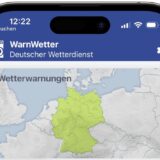





Ööhh….ich drück da eigentlich immer die „Drucken“ Taste auf der Tastatur und Strg+V dass dann in einen Editor meiner Wahl.
Nix Zusatzprogramm, nix „es gibt eine App dafür“.
Portabel ist immer gut, leider setzt es ein installiertes MS NET .Framework voraus, dass bei den noch oft genutzten XP nicht standardmäßig an Bord ist.
@Alfons:
ich benutze auch liebend gern Hardcopy, allerdings ohne das Programm zu kaufen. Wüsste auch nicht was für einen unterschied es zwischen der free und der zahlversion gibt?
Bei allem was hier noch vorgestellt wurde, wird mir aber klar was mir bei hardcopy fehlt: ein neues design (dieses ist trotz regelmäßiger Updates immernoch auf win2k standard geblieben) und neue Funktionen wie die anbindung an twitter oder ftp-server.
@Taranis
Ja, ein neues Design bei hardcopy wäre überfällig …
Die Anbindung an Twitter oder ftp-Server fehlt mir jetzt wiederum nicht, aber das ist wohl eine Alterssache 😀
Ob es signifakante Unterschiede zwischen free- und buy-Version gibt, weiß ich nicht, ich habe durch den Kauf einfach den Entwickler der Software etwas unterstützt, denn ich nutze ja sein Produkt ❗
Interessant das noch niemand hier ein Screenshot Werkzeug genannt hat das die Windows 7 GUI Features unterstützt. Wer mehr wissen will liest hier: http://social.technet.microsoft.com/Forums/en/w7itproui/thread/26be749d-c930-4c1b-a818-6b674efc84a6
Wer dort liest wird auch mitbekommen warum das Windows Snipping Tool ein schlechter Witz von Microsoft ist.
@fabsn
Wenn du was mit AutoUpload suchst: Das schon oben erwähnte SimpleScreenshot wird das bald können! (Erstmal nur für imagehack.us)
http://niklas-rother.de/projekte/simplescreenshot/
Aber erst in der nächten Version!
@ fabsn:benutze seit einiger zeit jet screenshot, bin vollkommen zufriedenhttp://www.jetscreenshot.com/
Ganz nett, aber die Autoscrollfunktion verdient den Namen in keinster Weise.
Scrollen muss man selber, das Proggi stiched dann nur die Screenshots zusammen.
Da bleibe ich weiterhin bei FSCapture.
@Aero Glass Grabber
http://www.7capture.com/
Wenn ich nen Screeny mach, dann nutz ich Paint dazu. Mir reicht das. 🙂
Sehr nett, leider funktioniert die Autoscroll-Funktion nicht ganz so geschmeidig, wie bei SnagIt, dafür portable und kostenfrei.
Eine gute Alternative für unterwegs (und den Dienstrechner). 😉
@Otis: 7Capture ist anscheinend noch recht jung:
kein Autosave nach png
keine Hotkeys
läßt die Aero Glass Schatteneffekte weg
keine offenen Menüs
keine Mauscursoroption
Aber immerhin Transparenz an den abgerundeten Ecken und bei Rahmenelementen.